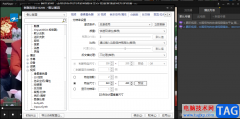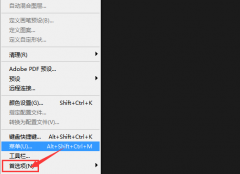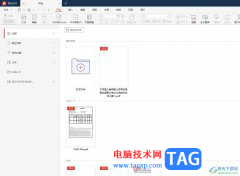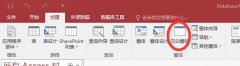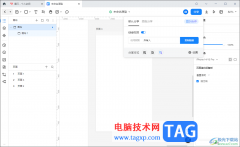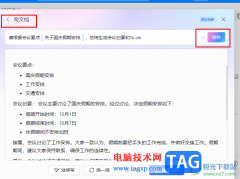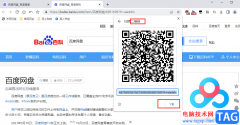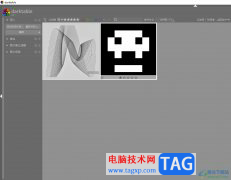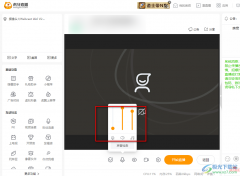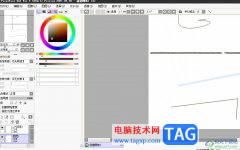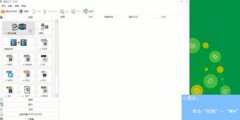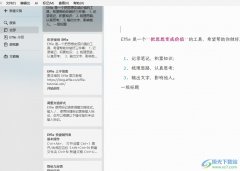小伙伴们你们知道怎么用ps快速制作梦想星球海报呢?今天小编很乐意与大家分享用ps快速制作梦想星球海报的教程,感兴趣的可以来了解了解哦。
1.打开素材,点击滤镜液化。
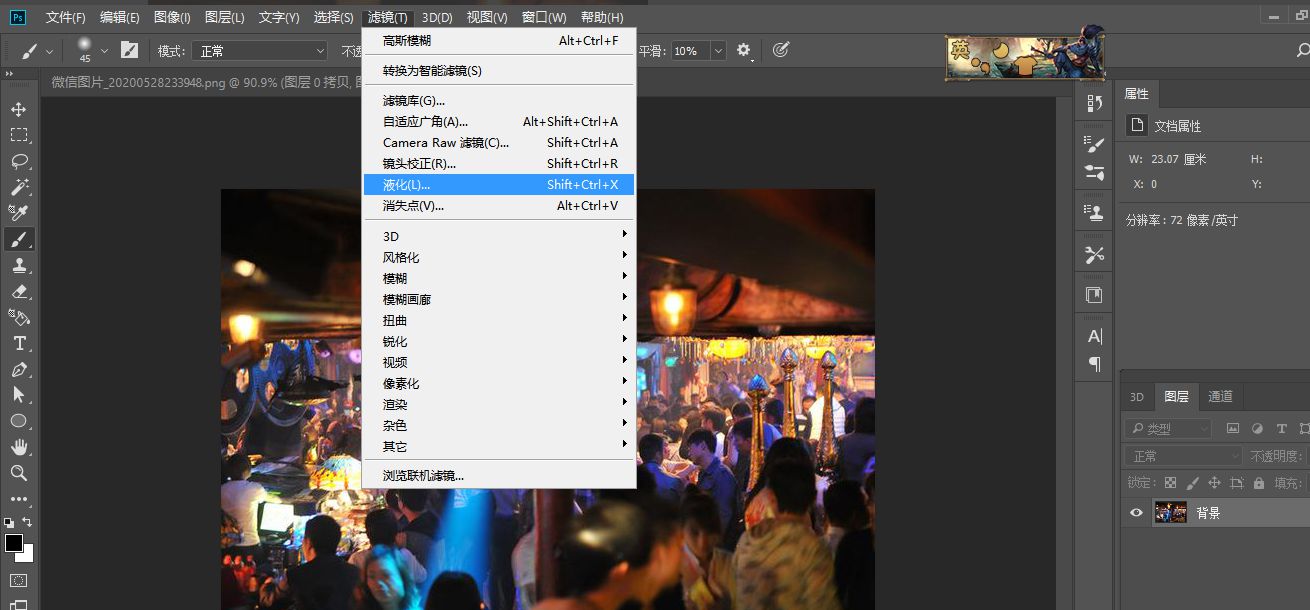
2.用向前变形工具随意涂抹。
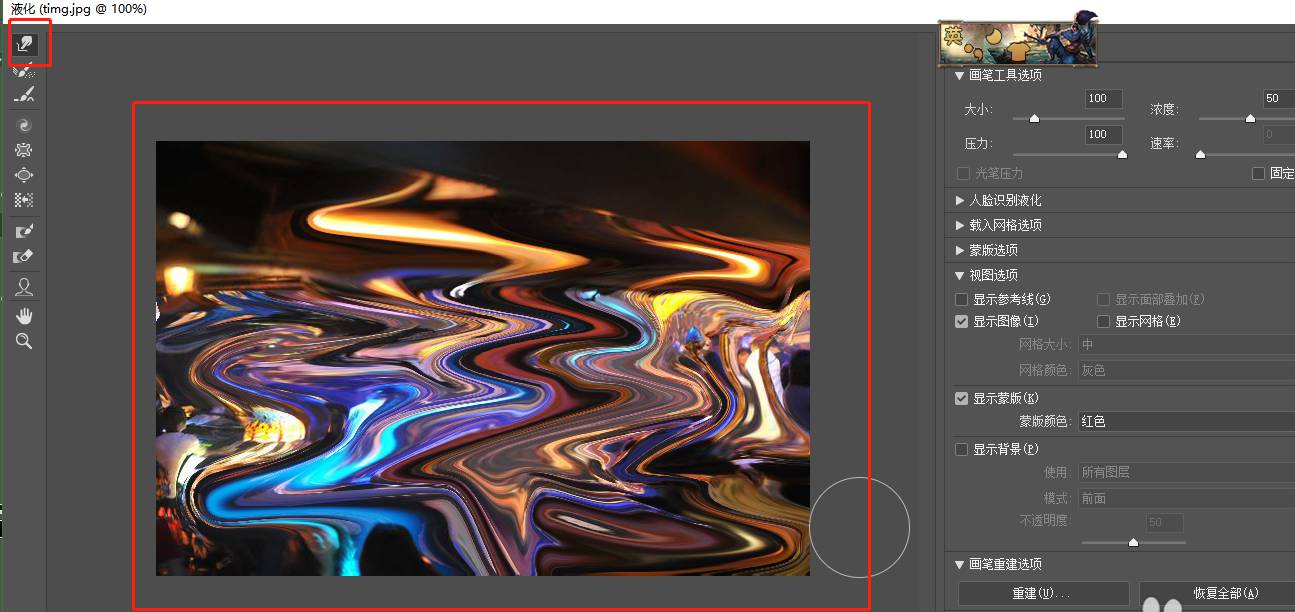
3.执行滤镜扭曲球面化,执行三次左右。
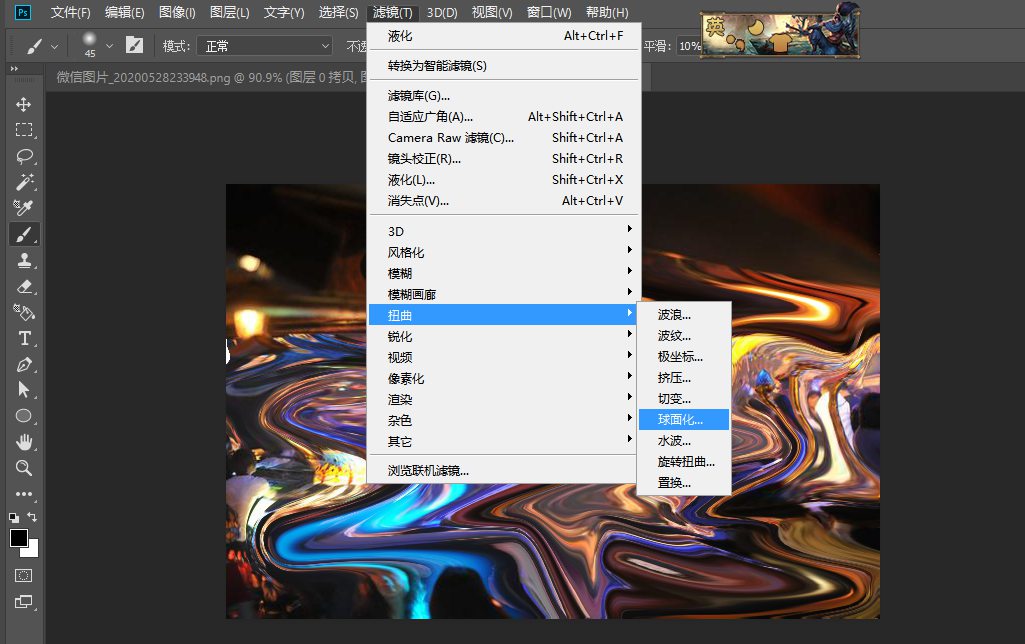
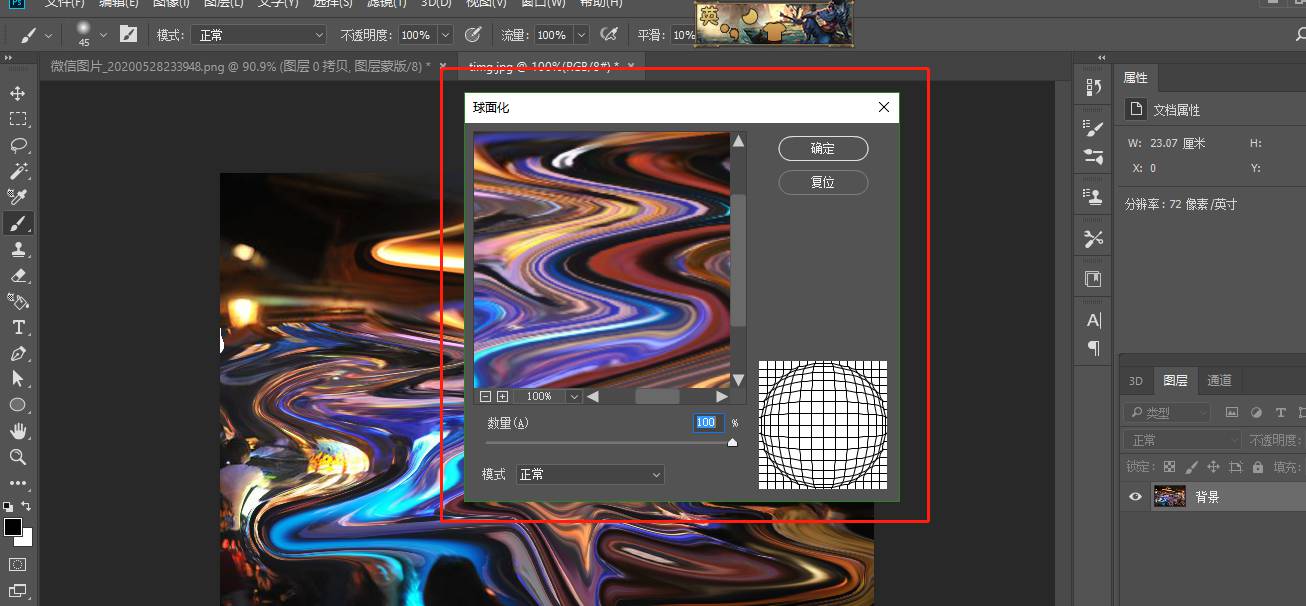
4.画出一个圆,Ctrl+J复制。新建一个图层,填充黑色,放到图层1下方。
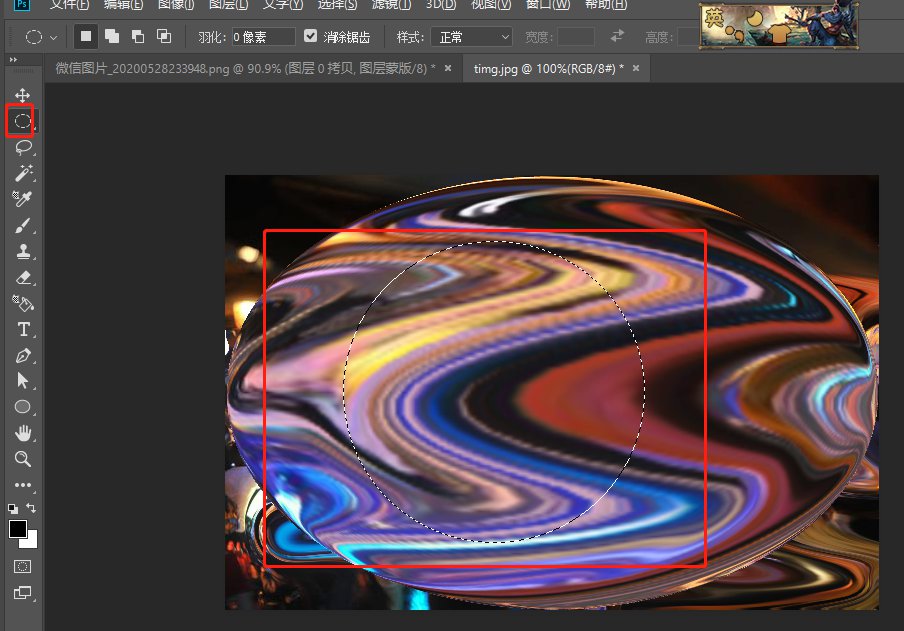
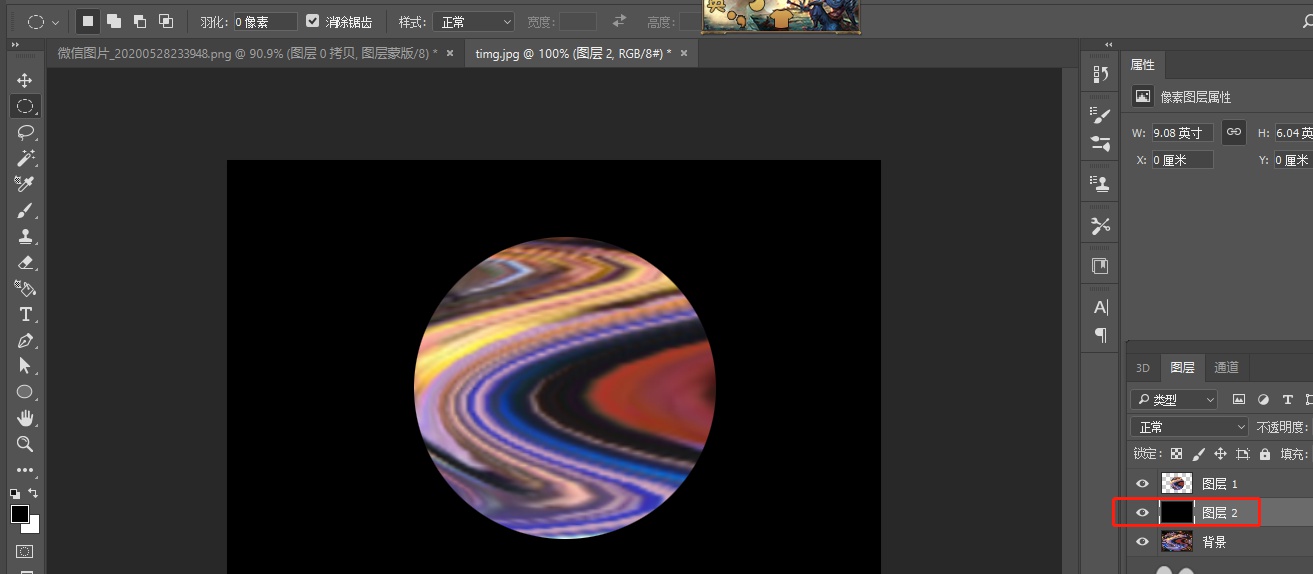
5.Ctrl+M调出曲线,调暗。用加深减淡工具擦出球的光面和暗面。
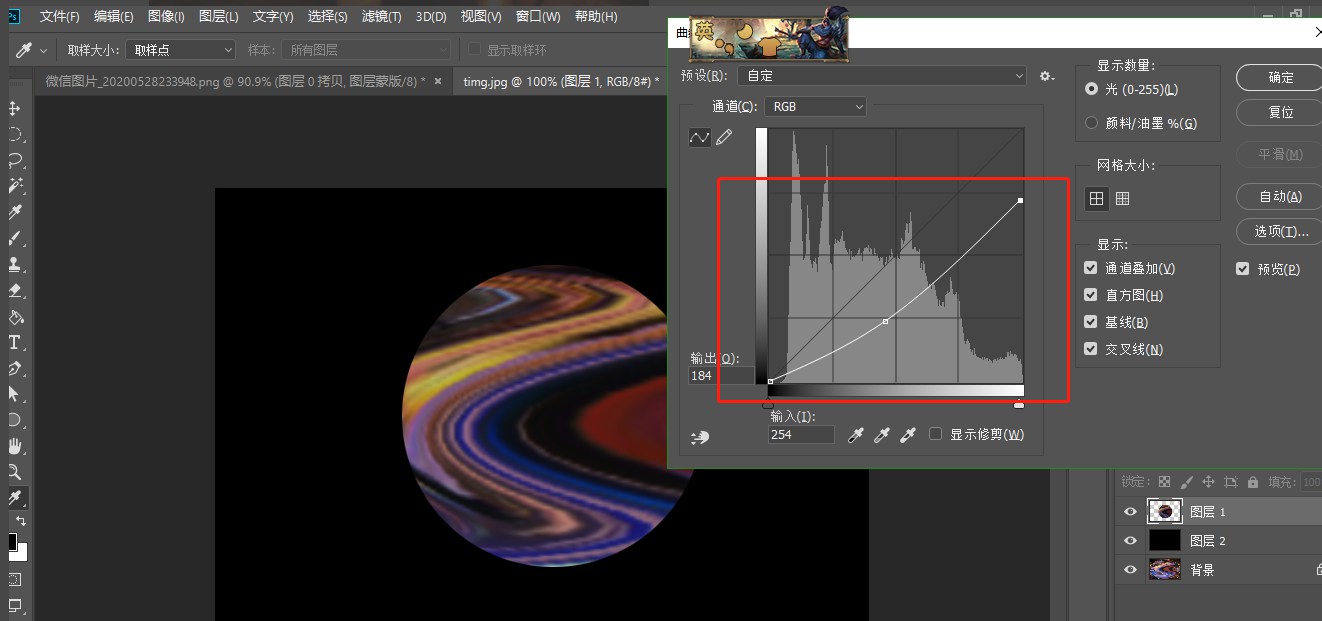
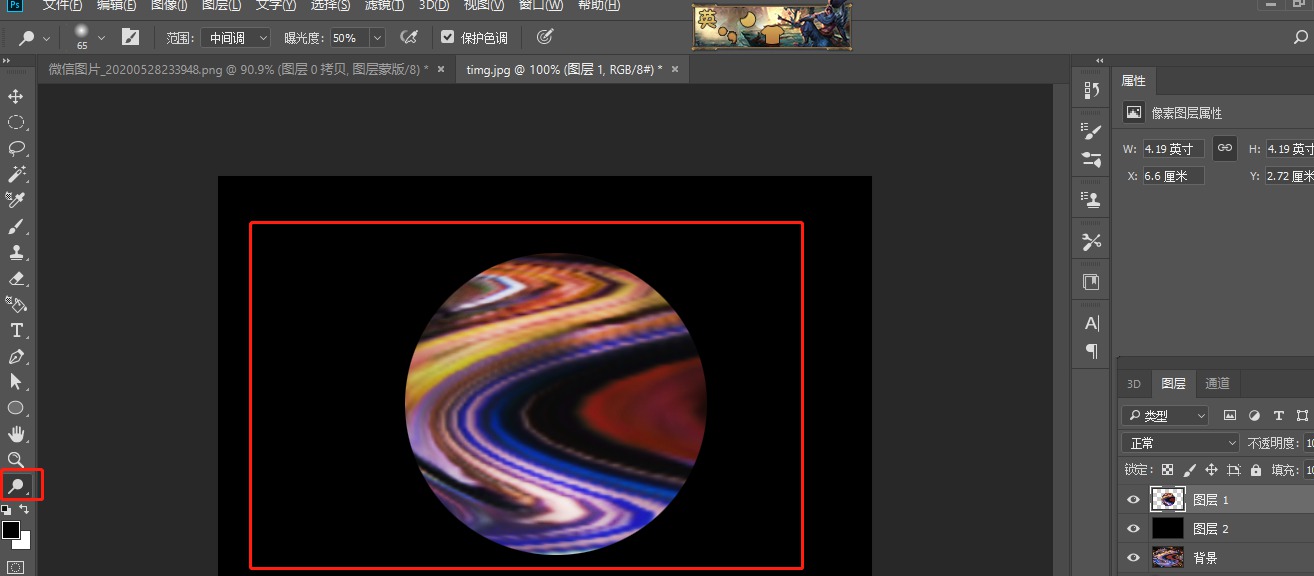
6.复制图层1,执行滤镜模糊径向模糊
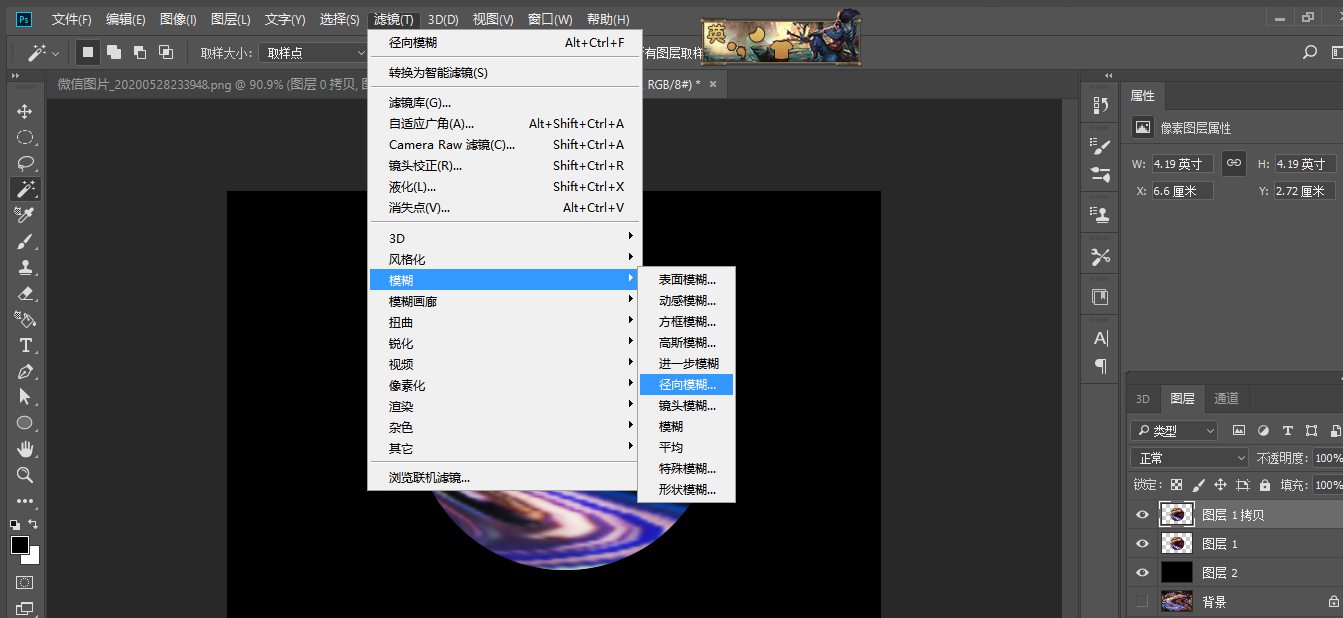
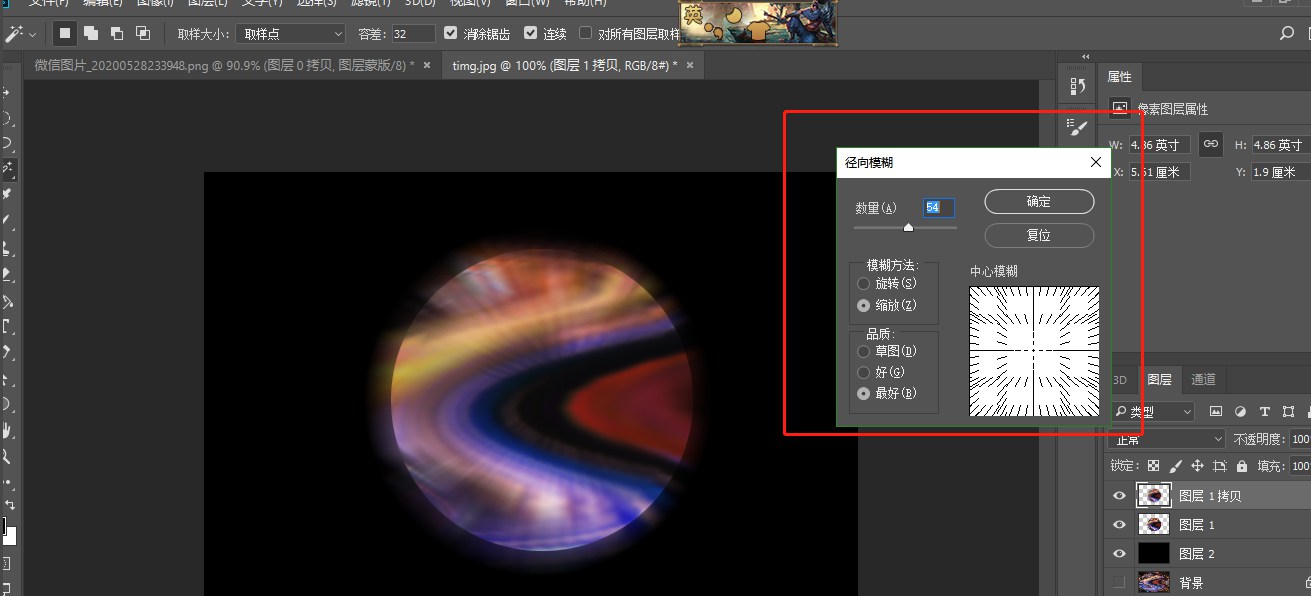
7.混合模式改为滤色。
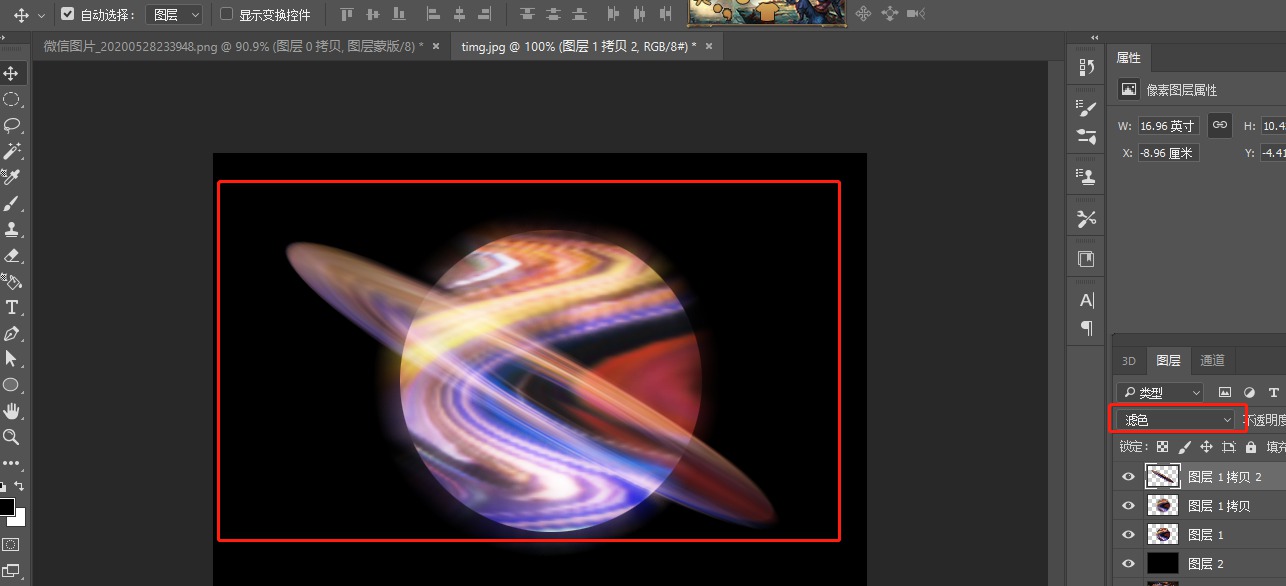
8.复制图层1,滤镜模糊径向模糊,选择旋转,放到图层最上方
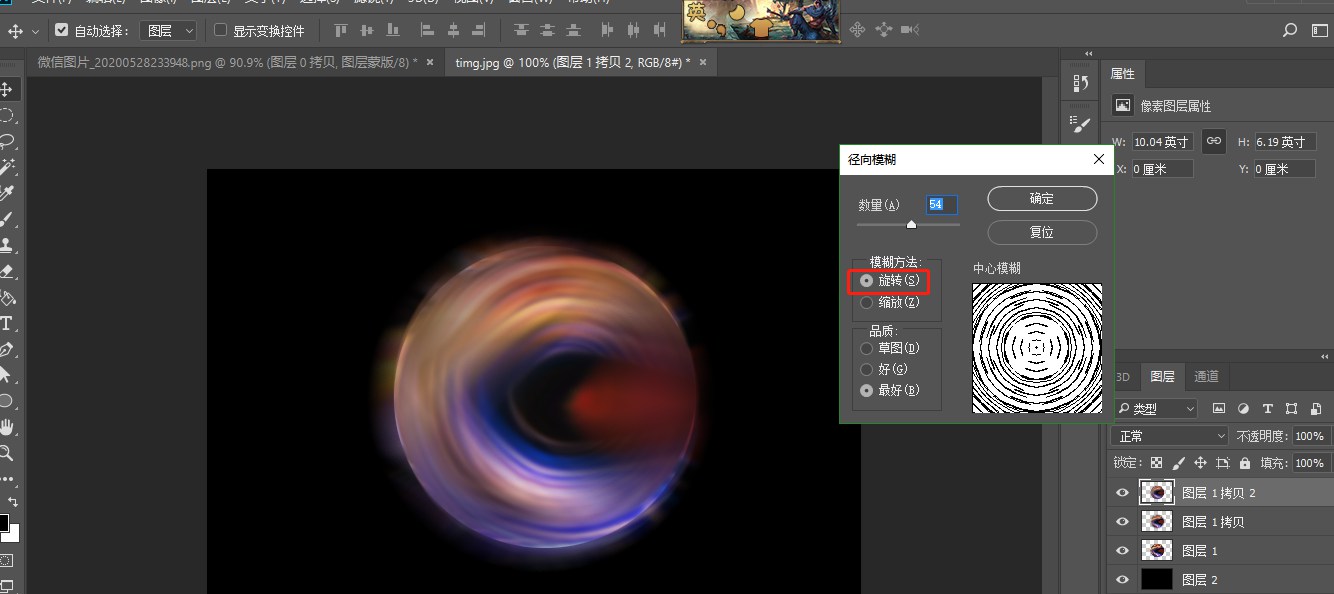
9.Ctrl+T变换大小,混合模式改为滤色,添加图层蒙版,擦掉不需要的部分就好啦。
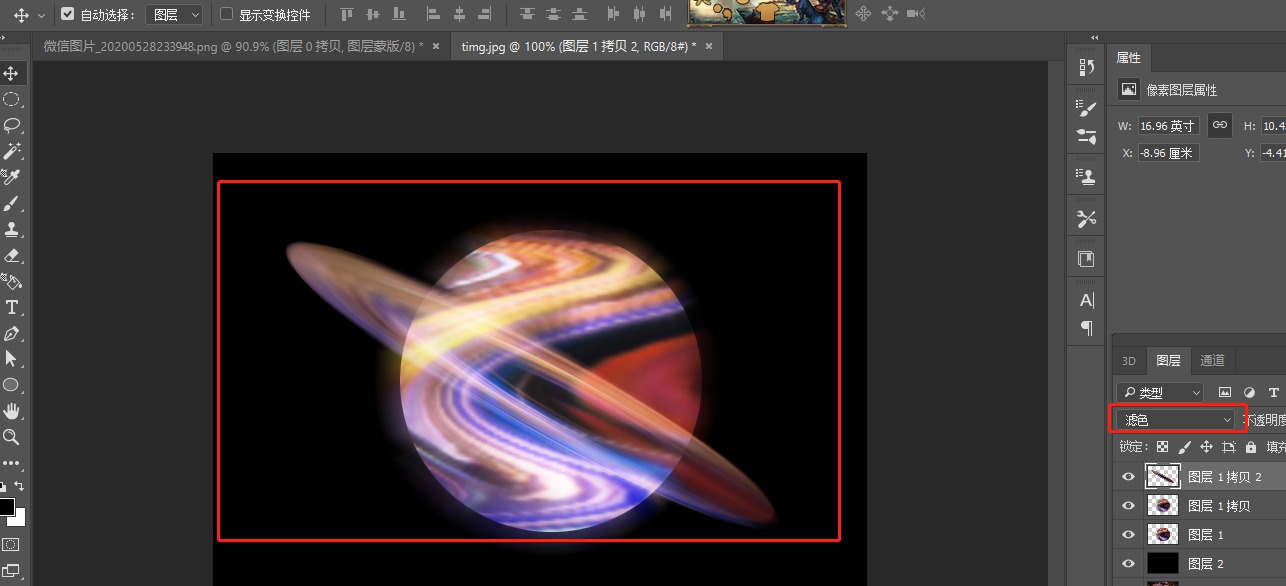
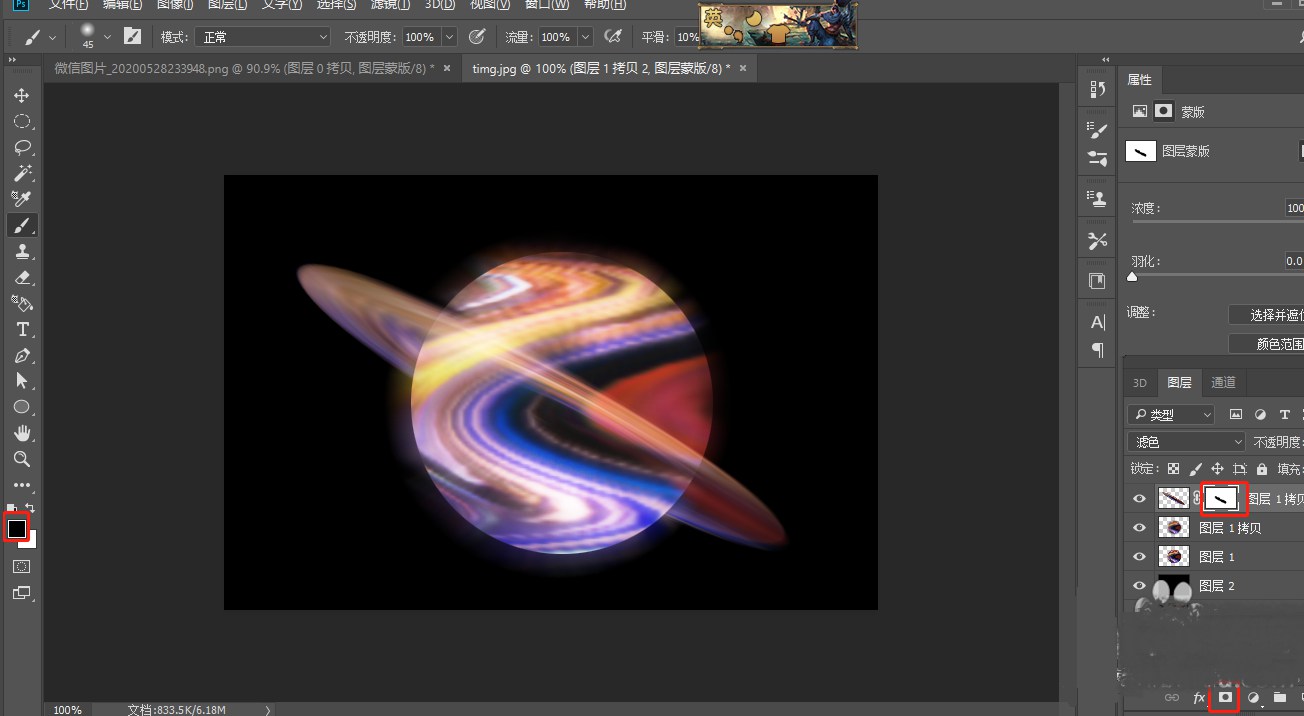
以上就是小编给大家带来的用ps制作梦想星球海报的教程,希望本文内容能帮助到大家!